Come visualizzare la cronologia degli appunti su Windows 10
Varie / / November 28, 2021
La cronologia degli appunti non è altro che un archivio in cui è archiviata tutta la copia duplicata dei dati. Quando stai copiando, tagliando o spostando dei dati da un posto a un altro sul tuo PC, una copia di questi dati viene salvata negli Appunti del tuo computer. I dati possono essere sotto forma di testo, collegamento ipertestuale, testo o un'immagine. Gli Appunti di solito si ripristinano dopo aver spento il computer, quindi i dati copiati durante una sessione di utilizzo vengono archiviati negli Appunti del computer. La funzione degli Appunti è quella di consentire agli utenti di copiare o spostare i dati da un luogo a un altro su un computer. Inoltre, puoi anche spostare i dati da un'applicazione all'altra.
Sul tuo computer Windows 10, quando usi il collegamento copia-incolla che è Ctrl+ C e Ctrl+V, i dati vengono facilmente copiati nella posizione desiderata. Tuttavia, a volte potresti voler accedere alla cronologia degli Appunti per visualizzare tutti i dati che hai copiato o spostato da un luogo a un altro. Puoi anche copiare di nuovo i dati che ti servono dalla cronologia degli appunti. Windows XP fornisce un programma di appunti preinstallato che gli utenti possono utilizzare per visualizzare la cronologia degli appunti di un PC con Windows 10. Pertanto, comprendiamo che la cronologia degli appunti può tornare utile, ed è per questo che abbiamo una piccola guida che puoi seguire per sapere
come visualizzare la cronologia degli appunti.
Contenuti
- Come visualizzare la cronologia degli appunti su Windows 10
- Motivi per visualizzare la cronologia degli Appunti su Windows 10
- 3 modi per visualizzare la cronologia degli Appunti su Windows 10
- Metodo 1: utilizzare la cronologia degli appunti incorporata
- Metodo 2: Scarica l'app Appunti da Windows Store
- Metodo 3: utilizzare l'app Clipdiary
Come visualizzare la cronologia degli appunti su Windows 10
Motivi per visualizzare la cronologia degli Appunti su Windows 10
Ci possono essere molte ragioni per voler vedere la cronologia degli Appunti. Il motivo principale per visualizzare la cronologia degli Appunti è eliminare i dati sensibili che hai copiato sui tuoi computer, come ID di accesso, password o dettagli bancari. È fondamentale eliminare i dati sensibili dalla cronologia degli Appunti, soprattutto quando non si utilizza il personal computer. Un altro motivo potrebbe essere quello di accedere ad alcuni dati precedenti che hai copiato o spostato sul tuo computer da un luogo a un altro.
3 modi per visualizzare la cronologia degli Appunti su Windows 10
Stiamo menzionando alcuni modi che puoi utilizzare per accedere alla cronologia degli Appunti sul tuo computer Windows 10:
Metodo 1: utilizzare la cronologia degli appunti incorporata
L'aggiornamento di Windows 10 nel 2018 ha introdotto la funzione di cronologia degli Appunti integrata. Puoi leggere la funzionalità della cronologia degli appunti dal funzionario Pagina Microsoft. Tuttavia, la cronologia degli Appunti incorporata supporta solo testo, HTML e immagini di dimensioni inferiori a 4 MB. Puoi facilmente abilitare la funzionalità della cronologia degli Appunti seguendo questi passaggi.
1. Il primo passo è aprire il Impostazioni Appunti. Per questo, usa il Barra di ricerca di Windows in basso a sinistra dello schermo per digitare 'Impostazioni degli Appunti' e clicca su Aprire.
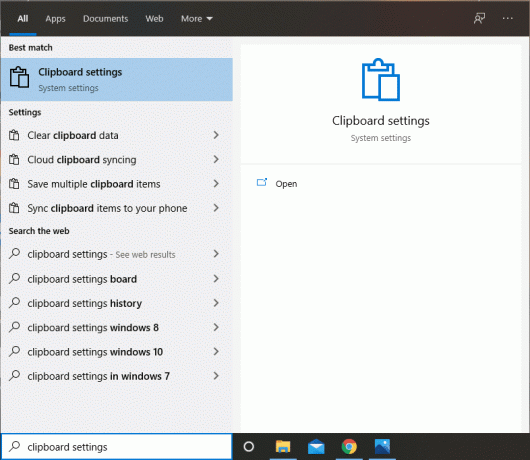
2. Nella cronologia degli Appunti, cambia il attiva per l'opzione 'Cronologia degli appunti.’

3. Se lo desidera sincronizza la cronologia degli Appunti su un altro dispositivo, quindi fare clic su "Registrazione‘.

4. Inoltre, se desideri cancellare i dati degli appunti, puoi facilmente fare clic su "Chiaro' sotto "Cancella dati dagli appunti".
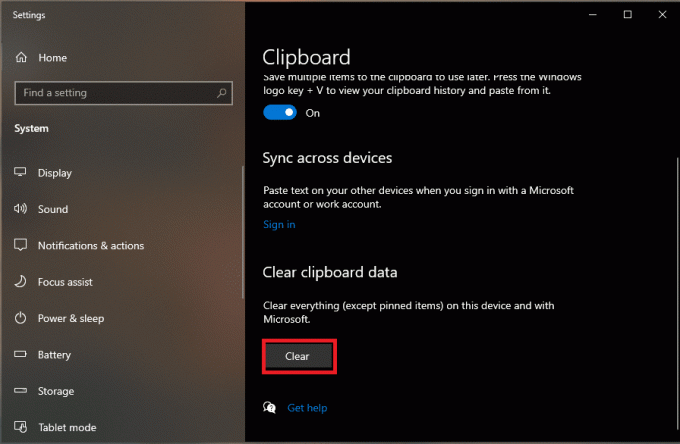
5. Alcune applicazioni come Microsoft Word hanno opzioni di Appunti incorporate che puoi utilizzare nell'applicazione stessa. Per questo, apri Microsoft Word e fai clic su Appunti nella sezione Casa.

Leggi anche:Come creare un collegamento per cancellare gli appunti in Windows 10
Metodo 2: Scarica l'app Appunti da Windows Store
Un altro metodo consiste nell'utilizzare l'app Appunti progettata per gli utenti di Windows 10 per poter accedere alla cronologia degli Appunti. Puoi facilmente utilizzare l'app Appunti per spostare e copiare i dati da un luogo a un altro. Questa applicazione è un'alternativa migliore agli Appunti incorporati in Windows 10 poiché puoi visualizzare comodamente tutta la cronologia degli Appunti. Inoltre, l'applicazione è abbastanza facile da usare e puoi installarla rapidamente dallo store di Windows sul tuo computer. Segui questi passaggi per questo metodo.
1. Digita Microsoft Store nella barra di ricerca di Windows, quindi clicca sul Microsoft Store dai risultati della ricerca.

2. Nel Microsoft Store, Cerca il 'Appunti' applicazione.

3. Individua l'applicazione Appunti dai risultati della ricerca e fai clic su Ottenere per installarlo. Assicurati di scaricare l'applicazione giusta. L'app Appunti è pubblicata da Justin Chase ed è gratuito.
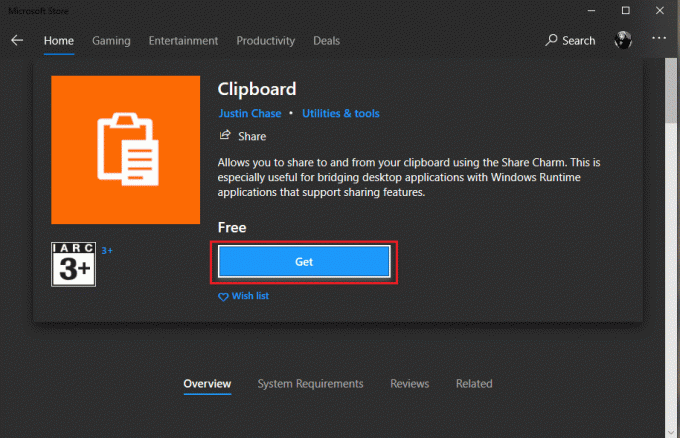
4. Una volta installato con successo, Lancialo.
5. Infine, puoi utilizzare l'applicazione per visualizzare la cronologia degli appunti sul computer Windows 10. Inoltre, hai anche la possibilità di condividere i dati degli Appunti dall'applicazione in qualsiasi altra posizione desiderata.
Metodo 3: utilizzare l'app Clipdiary
Se non sei soddisfatto dell'applicazione precedente disponibile su Windows Store, hai la possibilità di utilizzare questa applicazione chiamata Clipdiary. Questa applicazione è disponibile per gli utenti di Windows 10 sotto forma di visualizzatore e gestore di Appunti di terze parti su Windows 10. Clipdiary non comporta alcun costo per l'utilizzo dei servizi in quanto è gratuito. Puoi utilizzare questa applicazione per esaminare tutti i dati che hai copiato o spostato da un luogo all'altro durante la sessione corrente. Inoltre, puoi anche modificare o rimuovere i dati dalla cronologia degli Appunti utilizzando questa applicazione. Puoi seguire questi passaggi per installare e utilizzare l'app clipdiary:
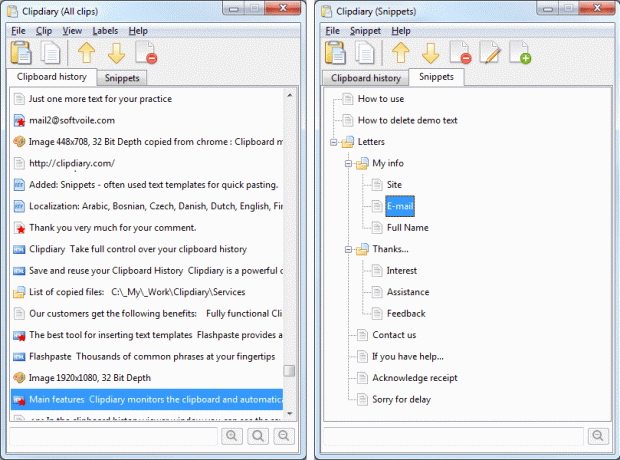
1. Il primo passo è Scarica il app clipdiary sul tuo computer Windows 10. Per questo, puoi facilmente scaricare questa applicazione dal tuo browser Google.
2. Ora scarica e installa l'applicazione clipdiary sul tuo computer. Quando l'app viene scaricata, tutto ciò che devi fare è individuare dove è stata scaricata e fare doppio clic su di essa per avviare l'app.
3. Dopo aver avviato l'app clipdiary, puoi facilmente utilizzare la scorciatoia Ctrl+D per visualizzare la cronologia degli Appunti, poiché questa app verrà eseguita in background mentre utilizzi il computer.
4. Infine, con l'aiuto di questa applicazione, puoi recuperare i dati che hai copiato negli Appunti, oppure puoi modificare tutti i dati nella cronologia degli Appunti. Inoltre, puoi spostare comodamente i dati copiati dagli Appunti anche in qualsiasi altra posizione.
Quindi questa applicazione è un'altra ottima alternativa ai metodi precedenti. È completamente gratuito e non devi pagare nulla per utilizzare tutte le funzionalità dell'applicazione.
Consigliato:
- 4 modi per cancellare la cronologia degli appunti in Windows 10
- Come utilizzare i nuovi appunti di Windows 10?
- Cancella appunti usando il prompt dei comandi o il collegamento
Speriamo che questa guida ti sia stata utile e che tu sia stato in grado di farlo visualizza la cronologia degli appunti su Windows 10 utilizzando i metodi sopra menzionati. Se hai domande su questo articolo, non esitare a farle nella sezione commenti.



